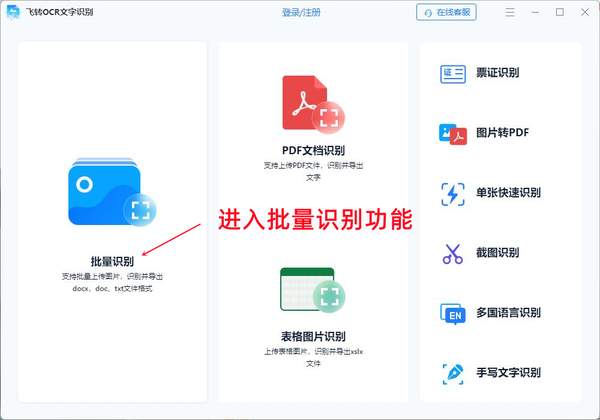图片的文字怎么转换成word(如何将图片中的文字转换成word文档)
Word文档是文字内容的重要载体,无论是工作中还是学习中,Word文档都发挥着重要的作用,当我们面对一些包含了文字信息的图片文件时,这些图片文字怎么转换成Word文档呢?许多小伙伴可能会选择手动抄录的方式,今天我们就来分享几个图片文字直接转Word文档的方法,学会以后可以节省很多时间哦。
将图片文字转换成Word文档需要用到文字识别技术,我们最关心的问题无非是识别的效率和效果,如果识别准确度不高,那么后期就要花费很多时间手动修改,效率甚至比不上我们手动抄录。因此我们需要使用识别准确度高的识别工具,接下来我们就分别了解一下手机和电脑上各自实用的图片文字识别方法。
一:怎么在手机上将图片文字转换成Word文档
手机是我们随身携带的重要工具,它也可以用来代替电脑完成一部分工作,并且具备随时随地办公的能力,在手机上我们可以使用【迅捷文字识别】App来将图片中的文字内容导出为Word文档。这是一款专门用来识别文字的小工具,功能丰富并且识别准确度高,操作过程非常简单,我们一起来学习一下在手机上将图片文字转Word的具体步骤:
第一步:首先我们在手机上打开【迅捷文字识别】工具,进入图片转Word功能。
第二步:进入手机相册,选择待转换的图片。软件支持批量识别功能,可以一次性选择多张图片,进入识别界面后点击下一步。
第三步:软件开始识别图片内容,等待识别结果生成完毕,我们可以查看Word文档,同时支持分享到其他App。
二:在电脑上怎么把图片内容转换成Word文档
在工作中,大部分时候我们都离不开电脑的帮助,在电脑上我们可以使用【飞转OCR文字识别】工具将图片中的文字信息转换成Word文档,它具备OCR文字识别技术,识别准确度更高,我们来演示一下具体操作步骤:
第一步:在电脑上打开【飞转OCR文字识别】,进入批量识别功能。
第二步:导入待识别的图片,选择输出格式为DOCX,设置Word的导出路径,然后点击一键识别,即可完成图片转Word的操作。
今天我们分享了两种将图片文字转换成Word文档的办法,有需要的小伙伴们可以自行体验一下它们的转换效果。为了确保识别的准确率,要尽量使用比较清晰的图片哦。